Con el tiempo Facebook ha simplificado enormemente el procedimiento para compartir fotos dentro de él. Sin embargo, no todo el mundo se ha familiarizado con la red social fundada por Mark Zuckerberg y así lo demuestran las numerosas solicitudes de ayuda que me hacen periódicamente en cómo compartir fotos en facebook. Por eso he decidido arrojar algo de luz sobre el asunto de una vez por todas.
Si también está interesado en esto y quiere saber qué se debe hacer para compartir imágenes en Facebook, todo lo que tiene que hacer es seguir leyendo. En los siguientes párrafos, de hecho, encontrarás explicado en detalle cómo proceder tanto desde la versión móvil de la red social como desde la de escritorio. Y si te interesa, también encontrarás explicado cómo compartir fotos publicadas en Facebook en otras plataformas, como Instagram y WhatsApp.
¿Estas listo para empezar? ¿Sí? ¡Genial! Ponte cómodo, tómate todo el tiempo que necesites para leer la información que se presenta en esta guía y, sobre todo, intenta poner en práctica los "tips" que estoy a punto de darte. Si lo hace, no tendrá el menor problema para completar su "negocio" hoy. ¡Disfruta la lectura!
Comparta fotos en Facebook desde teléfonos inteligentes y tabletas

Con compartir fotos en Facebook desde teléfonos inteligentes y tabletas, todo lo que tiene que hacer es iniciar sesión en su cuenta, presionar el botón correspondiente para compartir contenido multimedia y publicar la foto. Sin embargo, si desea compartir una foto publicada por otro usuario, puede usar el botón de compartir ubicado debajo del contenido en cuestión. Encuentra todo lo que se explica a continuación.
Para empezar, inicie la aplicación de Facebook en su dispositivo Android o iOS, inicie sesión en su cuenta, toque el botón Foto ubicado junto al campo de texto En que estas pensando y seleccione una o más imágenes de la pantalla que se abre. En caso de que desee tomar una foto en este momento y publicarla inmediatamente después, en su lugar, debe presionar sobre el símbolo de cámara ubicado en la parte superior derecha o superior izquierda (según el dispositivo en uso).
Ahora, toca el elemento Siguiente / Finalizar situado en la parte superior derecha y, tras elegir la opción de política de privacidad que prefieres usar (p. ej. Tutti, Solo yo, etc.) e l 'álbum en el que insertar la foto a través de los menús correspondientes, toque el elemento cuota ubicado en la parte superior derecha. Luego ponga la marca de verificación en el artículo Sección de noticias e Tu historia (en caso de que quieras agregar la imagen a tu Story) y confirma la operación presionando el botón Comparte ahora para completar el procedimiento.
Si, por el contrario, quieres compartir una imagen pública compartida por otros usuarios, todo lo que tienes que hacer es presionar el botón cuota colocado debajo de la imagen, escriba (si lo desea) un comentario en la foto para compartir y toque el botón Comparte ahora. Si el botón de compartir no está disponible, significa que el usuario ha restringido la visibilidad de su foto a un pequeño círculo de personas y no permite que se comparta.
Comparte fotos en Facebook desde la computadora

Si ha utilizado Facebook desde computadora, puede compartir fotos en la red social usando el botón de publicación y / o compartir apropiado, dependiendo de si desea publicar una foto cargándola desde su computadora o compartir una imagen pública que ya está en la plataforma.
Para continuar, por lo tanto, inicie sesión en su cuenta de Facebook desde su página de inicio de sesión o desde su aplicación para Windows 10, haga clic en el botón Foto / vídeo que se encuentra en la parte superior, inmediatamente después de la entrada ¿Qué estás pensando en [tu nombre]?, y elija la foto que desea subir a la plataforma seleccionándola en la ventana que se abre (para publicar más fotos servidas por el botón (+) colocada junto a la miniatura de la que ya cargó y repita las operaciones que acabo de indicar).
Finalmente, escriba (si lo desea) un título para la imagen en el campo de texto Escribe algo sobre esta foto ..., seleccione el artículo Sección de noticias e Tu historia (si desea publicar la imagen también en su Historia), seleccione la configuración de privacidad que desea usar (p. ej. Tutti, Solo yo, Amigos, etc.) y el álbum a través de los menús desplegables correspondientes y comparta el contenido presionando el botón cuota.
¿Quieres compartir una foto en Facebook no cargando imágenes desde tu PC sino "convirtiendo" a tus amigos en las fotos publicadas por otros usuarios? Nada podría ser más simple: todo lo que tiene que hacer es hacer clic en el botón cuota colocada debajo de la imagen de su interés, elija dónde publicar el contenido seleccionando una de las opciones en el menú que se abre (ej. Compartir ahora (todo)), escriba (si lo desea) un comentario sobre el contenido a compartir y haga clic en el botón Público (si necesario). Simple, ¿verdad?
Si el botón de compartir no está disponible, significa que el usuario que publicó originalmente la foto ha restringido la visibilidad del contenido, no permitiendo que se comparta con el público.
Comparte fotos en una página de Facebook

Gestionar uno La página de Facebook y ¿te gustaría compartir fotos sobre este último? Después de ir a la página de su interés, todo lo que tiene que hacer es presionar el botón adjunto a la función de compartir imágenes y elegir el contenido que desea cargar. Veamos cómo proceder desde teléfonos inteligentes y tabletas.
- Desde teléfonos inteligentes y tabletas - acceda a Facebook desde su aplicación para Android o iOS, toque el botón (), Selecciona el Nombre de la página en el que desea cargar una nueva foto, presione el botón Foto, elija las imágenes que desea publicar y toque el elemento final. Ahora, seleccione elálbum en el cual insertar las fotos usando el menú correspondiente bajo el nombre de la página, proporcionar una descripción de la misma escribiéndola en el campo de texto Escribe algo sobre esta foto ..., presiona la voz Reenviar / Compartir y luego presiona el botón Publicar / compartir ahora. Simple, ¿verdad?
- De computadora - acceda a Facebook desde su sitio web o su aplicación para Windows 10, haga clic en el botón () ubicado en la parte superior derecha y seleccione el Nombre de la página de su interés. Ahora, presione el botón Foto / vídeo ubicado debajo del campo de texto Escribe una publicación ..., haga clic en uno de los botones correspondientes al tipo de publicación que desea crear (p. ej. Subir fotos / videos, si desea compartir una foto; Crear álbum de fotos, si tiene la intención de hacer un álbum de fotos; etc.) y luego Participación el contenido de la página haciendo clic en el botón correspondiente.
¿Quieres compartir una foto ya publicada en la plataforma en una página de Facebook? Para triunfar desde el móvil, todo lo que tienes que hacer es presionar el botón cuota colocado debajo del contenido en cuestión, abre el menú Sección de noticias colocado debajo de su nombre, toque el Nombre de la página manejas y presionas el botón Comparte ahora.
Da computadoraen cambio, después de presionar el botón cuota, seleccione el artículo Compartir en una página en el menú que se abre e público el contenido usando el botón de publicación apropiado. También en este caso, se aplican las indicaciones anteriores: si el botón "Compartir" no está presente, significa que el usuario que publicó originalmente la foto ha aplicado restricciones de privacidad.
Para obtener más información sobre cómo administrar una página de Facebook, eche un vistazo a la guía que le vinculé. Estoy seguro de que este estudio también te será de utilidad.
Comparte fotos en un grupo de Facebook

Si desea compartir una foto en un Grupo de Facebook, sepa que puede hacerlo yendo a este último y cargando la foto de su interés o compartiendo una imagen ya presente en la plataforma: así es como debe proceder tanto desde el móvil como desde la computadora.
- Desde teléfonos inteligentes y tabletas - inicie sesión en su cuenta de Facebook desde su aplicación para Android o iOS, presione el botón () y toca el elemento Gruppi. Luego seleccione la pestaña Gruppi desde la pantalla que se abre, presiona Nombre del grupo de su interés, toque el botón Foto colocado junto al campo de texto Escribe algo…, seleccione las fotos que desea publicar, presione el botón Siguiente / Finalizar y toca el botón Público (parte superior derecha).
- De computadora - después de iniciar sesión en Facebook desde su sitio web o su aplicación para Windows 10, haga clic en la entrada Gruppi ubicado a la izquierda (en la sección Explorar), presiona Nombre del grupo de su interés, haga clic en el botón Foto / vídeo colocado junto al campo de texto Escribe algo…, sube la imagen y luego presiona el botón Público.
¿Tiene la intención de compartir una foto en un grupo de Facebook que ya ha sido publicada en la red social (siempre que la configuración de privacidad del contenido lo permita)? Para tener éxito de móvil, todo lo que tienes que hacer es presionar el botón cuota colocado debajo de la foto en cuestión, abra el menú Sección de noticias colocado debajo de su nombre, seleccione el elemento Gruppo, presione Nombre del grupo te interesa y toca el botón Comparte ahora.
Da computadoraen cambio, después de presionar el botón cuota, seleccione el artículo Compartir en un grupo en el menú que se abre, escriba en el campo de texto en la parte superior el Nombre del grupo en la que desea compartir la foto y, después de seleccionarla, público la imagen con el botón de publicación correspondiente.
Para obtener más información sobre los grupos de Facebook, eche un vistazo al artículo detallado que le vinculé. Estoy seguro de que esta lectura también te ayudará.
Comparte fotos de Facebook en WhatsApp

¿Te gustaría compartir en WhatsApp algunas fotos que encontraste en Facebook? Te garantizo que no es nada complicado triunfar. Después de abrir una foto de tu interés en la red social, todo lo que tienes que hacer es guardarla en tu dispositivo y compartirla con uno de tus contactos.
- En Android - inicie sesión en Facebook, toque la imagen de su interés para verla en pantalla completa, manténgala presionada y toque el elemento Guardar en el teléfono en el menú que se abre. Después de guardar la foto en el dispositivo, inicie WhatsApp, presione el icono de burbuja de diálogo en la parte inferior derecha, toca el nombre de la persona al que desea enviar la foto, presione el icono de presilla colocado en la parte inferior, presione sobre el elemento galería, seleccione la foto que desea enviar y luego presione elavión colocado a la derecha.
- En iPhone - inicie sesión en Facebook, toque la imagen de su interés para verla en pantalla completa, haga un toque largo y seleccione el elemento Guardar fotografías en el menú que se abre. Después de eso, inicie la aplicación Foto, toque envista previa de la imagen que descargó de Facebook, presione el botón cuota (el icono de flecha en la plaza) ubicado en la parte inferior izquierda y toque el elemento WhatsApp. En la pantalla que se abre, seleccione el nombre de la persona a quien desea enviar la foto, presiona sobre el elemento adelante ubicado en la parte superior derecha y luego presione el icono delavión ubicado en la parte inferior derecha para enviarlo.
Para obtener más información sobre cómo enviar fotos en WhatsApp, consulte el estudio en profundidad que le vinculé. Estoy seguro de que esta lectura también te será de utilidad.
Comparte fotos de Facebook en Instagram
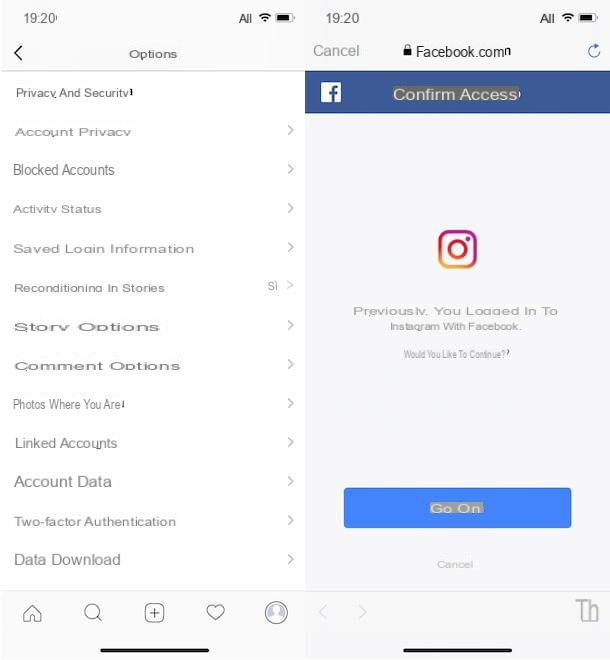
¿Te gustaría compartir en Instagram fotos publicadas en Facebook? Desafortunadamente, en el momento de escribir este artículo, esto no es posible. Sin embargo, puedes hacer exactamente lo contrario y obtener más o menos el mismo resultado: es decir, publicar automáticamente el contenido que compartes en Instagram en Facebook. Para hacer esto, todo lo que tienes que hacer es conectar Instagram a Facebook siguiendo las instrucciones que te he dado en esta guía.
Alternativamente, puede guardar una foto publicada en Facebook en su dispositivo (simplemente mantenga presionado este último y toque el elemento Guardar en teléfono / Guardar foto del menú que se abre) y luego compartirlo "manualmente" en su cuenta de Instagram: simplemente acceda a él desde su aplicación para Android / iOS, presione el botón (+) colocado en el centro y publicar la foto presionando sobre el elemento Reenviar / Compartir.
Para obtener más información sobre cómo subir fotos a Instagram, lea el artículo que le vinculé. Seguro que esta lectura también te será de utilidad.
Cómo compartir fotos en Facebook

























